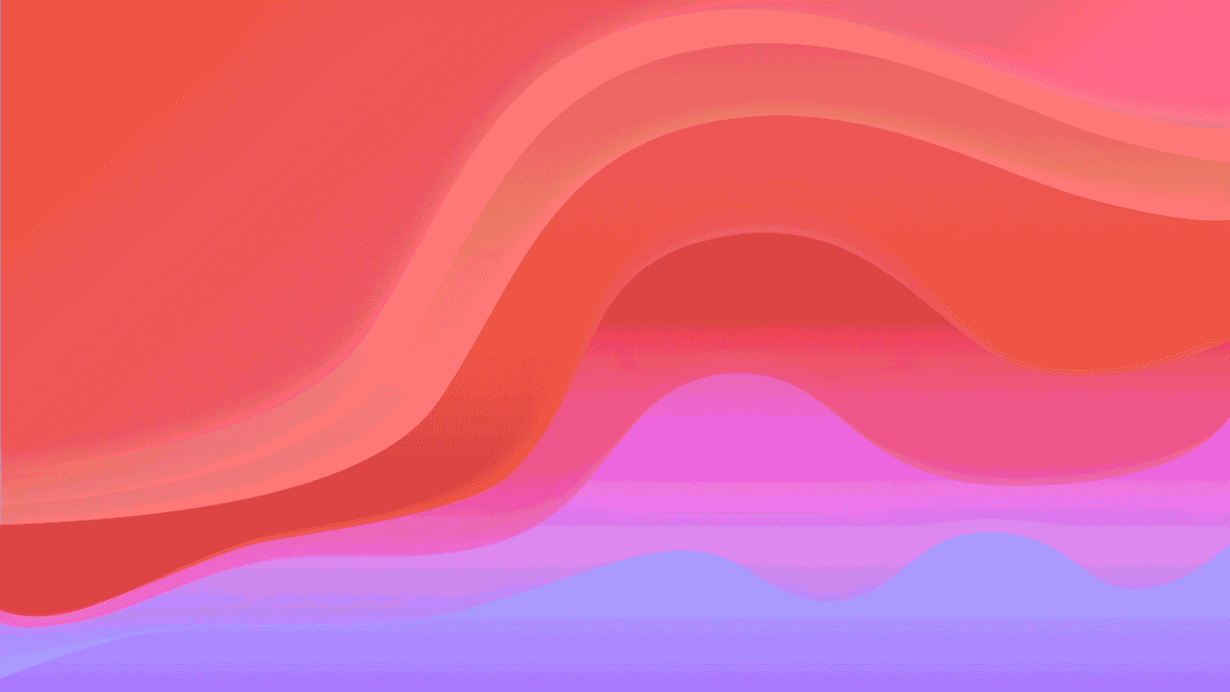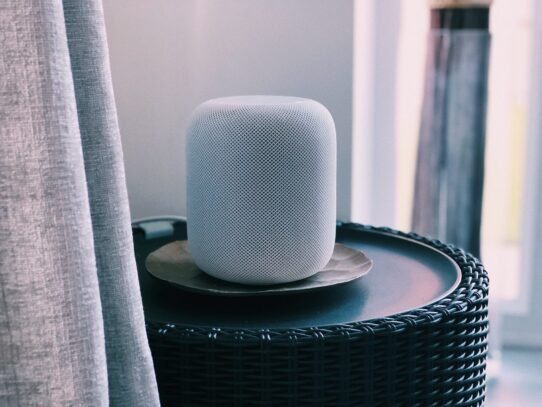Mammoth, c’est peut-être le nouveau nom donné à macOS qui devrait sortir prochainement. L’OS devrait redéfinir l’expérience de Mac avec des changements majeurs sur le bureau, la barre de menus, les widgets, la recherche et le dock, nous faisons le point.
Table des matières
Parlons du nom du nouveau macOS
Tout d’abord, parlons un peu du nom. Mammoth Lakes, en Californie, est une station balnéaire dans les montagnes de la Sierra. Situé juste à côté du bassin du lac Mammoth où se trouve le mont Mammoth. La région est également bien connue pour Red Meadow, qui abrite Rainbow Falls.
Mammoth Lakes est assez proche de Yosemite et d’El Capitan. La ville de Mammoth Lakes se trouve au nord-est de Monterey et se trouve directement entre le parc national de Yosemite et la forêt nationale de la Sierra. Autant dire que c’est dans la même zone géographique que les autres noms de macOS.
La marque Apple pour Mammoth a été initialement déposée en mars 2013 aux côtés d’autres noms macOS, mais contrairement à beaucoup d’autres, Apple a continué à la renouveler de manière continue. C’est probablement parce qu’ils aimeraient l’utiliser pour une future version de macOS.
Apple, ou plus précisément, sa société écran Yosemite Research LLC a renouvelé le nom de Mammoth le 1er mai de cette année. Il est actuellement actif et répertorié dans la catégorie des biens et services « logiciels d’exploitation d’ordinateurs ». C’est assez transparent. Bien sûr, Apple pourrait choisir d’utiliser un nom différent au cours de l’année prochaine, et nous garderons un œil sur les nouvelles marques potentielles, mais pour le moment Mammoth semble être un bon pari.
Le bureau de macOS entièrement repensé
macOS Big Sur a fait un excellent travail en affinant le bureau des Mac, mais il n’a fondamentalement changé aucun de ses comportements. Nous aimerions que cela change avec la prochaine version de macOS. Avec Monterey, c’était principalement plein de petits raffinements plutôt que de grandes idées, nous nous attendons à ce que Mammoth soit une version monstrueuse.
La refonte du bureau fait certainement l’affaire. Commençons par l’élément le plus crucial de macOS, la barre de menus (celle du haut). Depuis la création de macOS au milieu des années 80, la barre de menus s’étend sur toute la longueur du haut de l’écran de votre Mac.

Avec Mammoth, nous aimerions voir une barre de menu dynamique et flexible qui peut se réduire et s’agrandir à volonté. Il réserve plus d’espace pour les fenêtres en haut de votre écran et masque une section géante de la barre de menu qui ne sert souvent à rien. Les côtés droit et gauche de la barre de menu s’effondreraient en de petites boîtes en forme de pilule qui flotteraient au-dessus de votre contenu plutôt que d’être verrouillées dans les coins. Si une application a plus d’éléments de barre de menu, la pilule peut se développer et vice versa.
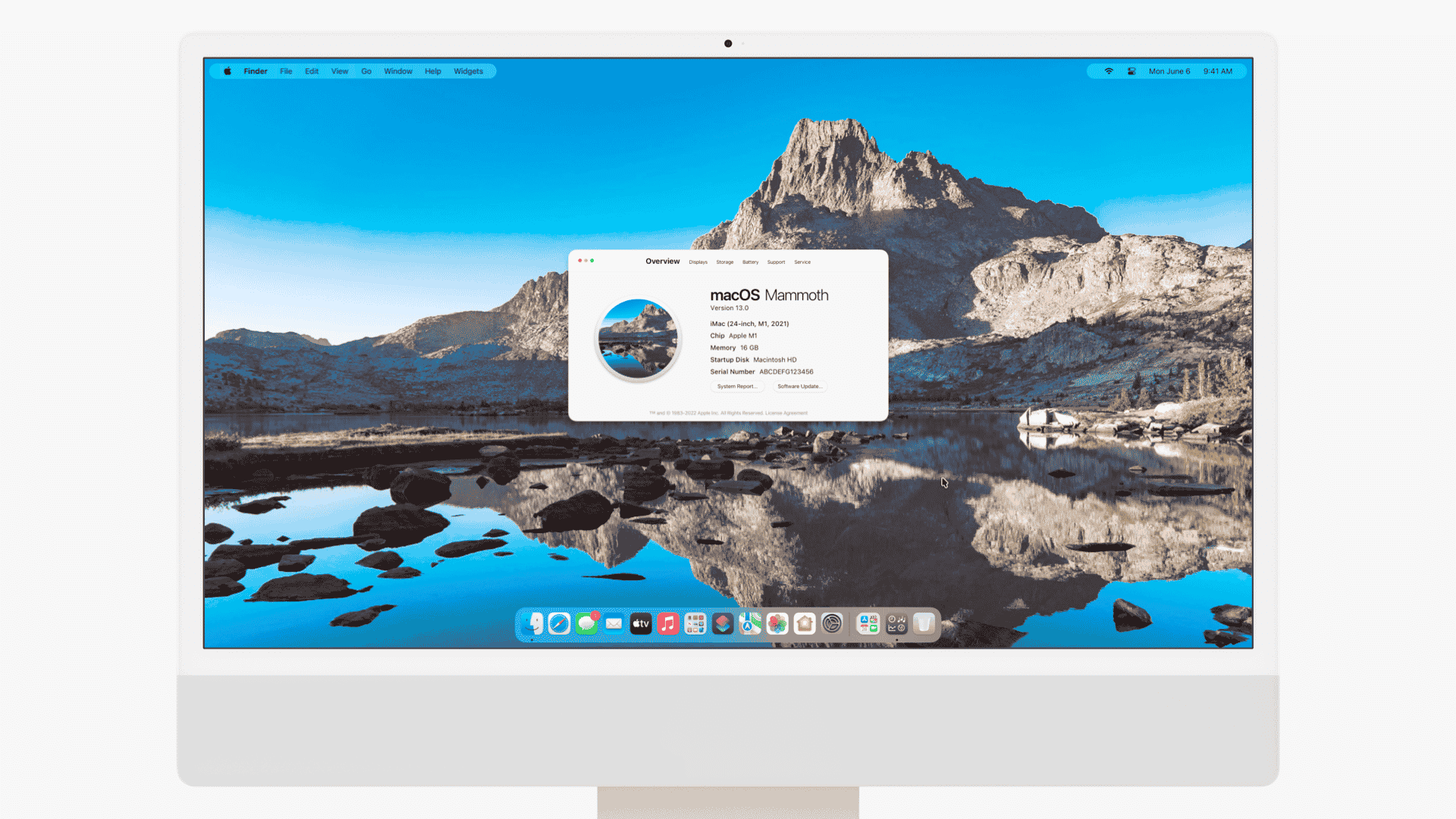
Des éléments d’interface utilisateur raffinés feraient également leurs débuts dans l’ensemble du système. Une barre d’onglets plus simple et moins intrusive pourrait ressembler davantage à un en-tête d’iOS. Vous pouvez même voir un curseur en forme de flèche arrondie.
Nouveaux boutons de fenêtre
Les boutons de fenêtre (fermer, réduire, étendre) de Mac sont restés pour la plupart les mêmes depuis l’introduction de Mac OS X, à l’exception du bouton vert qui a été modifié pour déclencher le plein écran dans OS X Lion.
Apple a récemment ajouté une nouvelle superposition qui apparaît lorsque vous survolez le bouton vert. Il vous permettra de mettre en mosaïque une application de chaque côté de l’écran ou de déplacer entièrement une fenêtre vers un écran différent.
Nous pensons qu’ils peuvent aller plus loin. Tout d’abord, nous aimerions voir des boutons de fenêtre qui se rétrécissent et se développent à la volée. Pourquoi ? Parce qu’il économise de l’espace et désencombre les barres de titre. C’est une fonctionnalité de l’iPadOS 15 qui, selon nous, fonctionnerait très bien sur macOS.
Le survol du bouton vert le développerait en une pilule verte avec plusieurs options de disposition de la fenêtre. Vous pouvez diviser les applications 50/50, créer une grille de quatre fenêtres ou diviser trois applications verticalement. Si un écran externe ou un iPad compatible side-car est connecté, il peut afficher une option supplémentaire pour déplacer la fenêtre.
Mettez à jour le centre de contrôle et faites du Sherlockin’
L’un des utilitaires macOS les plus utiles est Bartender, une application qui vous permet de masquer et d’afficher des icônes dans la barre de menus sur le côté droit de votre écran. Il permet de gérer de nombreuses icônes différentes si vous avez installé une tonne d’applications. Cela facilite le nettoyage de votre barre de menus.
Avec macOS Big Sur, Apple a facilité l’ajout et la suppression d’éléments du nouveau centre de contrôle dans la barre de menus. Si vous voulez un bouton d’affichage dans la barre de menu, faites-le simplement glisser hors du centre de contrôle. Si vous souhaitez le supprimer, faites-le simplement glisser. Apple devrait étendre cela aux icônes de la barre de menus tierces de manière native.

Une nouvelle barre de menus dans le centre de contrôle devrait contenir les éléments de la barre de menus que vous souhaitez masquer. Vous pouvez les faire glisser dans et hors du centre de contrôle si vous en avez besoin également. Un autre changement que nous aimerions voir, ce qu’Apple devrait apporter au centre de contrôle est l’ajout d’un nouveau plateau de confidentialité. Il pourrait y avoir deux contrôles. Un qui active et désactive le microphone de votre Mac et un qui active et désactive la caméra intégrée de votre Mac.
Le côté droit du dock s’agrandit
Le côté droit du dock macOS a toujours abrité la poubelle. Avec macOS Mammoth, nous aimerions voir de nouvelles icônes introduites. Le premier est la bibliothèque d’applications. Apple a introduit la bibliothèque d’applications dans iOS 14 l’année dernière et l’apporte cette année à l’iPad avec iPadOS 15. Il est tout à fait naturel qu’elle fasse également son apparition sur Mac.
Une autre chose que nous aimerions voir est un bouton dédié pour déclencher des widgets. Apple a supprimé Dashboard de macOS avec Catalina, et les nouveaux widgets introduits dans Big Sur pourraient bénéficier d’une plus grande exposition.
Widgets de bureau
Les widgets sont actuellement masqués hors écran à droite avec vos notifications. Ils méritent leur propre endroit où vivre, tout comme ils l’ont fait sur iOS et iPadOS. Apple a déplacé les widgets directement vers l’écran d’accueil sur ces deux plates-formes. Avec macOS Mammoth, nous aimerions les voir sur le bureau.

Cliquer sur l’icône des widgets dans le dock peut masquer et afficher les widgets sur le bureau. Vous pouvez les positionner n’importe où, même sur différents bureaux à l’aide de Mission Control. Nous aimerions voir Apple combiner l’application vieillissante Stickies dans le nouveau système de widgets. Les stickies peuvent déjà être placés n’importe où sur le bureau et peuvent même flotter au-dessus des fenêtres. Le nouveau système de widgets pourrait faire les mêmes choses.
La bibliothèque d’applications remplace le tableau de bord
Alors qu’Apple continue d’unifier les fonctionnalités de ses systèmes d’exploitation, nous sommes sûrs de voir des choses comme la bibliothèque d’applications faire leur chemin vers le Mac. Apple n’a pas itéré sur Launchpad depuis des années, et maintenant que iPadOS a un écran d’accueil plus dynamique, cela n’a plus beaucoup de sens. Beaucoup de gens placent le dossier Applications dans le dock en tant que pile. Pourquoi ne pas simplement en faire un système par défaut intégré afin que tout le monde puisse facilement trouver des applications sur leur disque ?

La bibliothèque d’applications n’aurait pas besoin d’occuper tout l’écran, mais flotterait dans une petite fenêtre translucide au-dessus du dock. Vos applications seraient organisées comme elles le sont sur votre iPhone ou iPad en catégories de l’App Store. Vous pouvez également rechercher et lancer des applications à la volée.
Dossiers d’applications dans le dock
Le côté gauche du dock a toujours été réservé aux icônes d’applications. Avec macOS Mammoth, nous aimerions voir les dossiers d’applications. Les dossiers de fichiers peuvent bien sûr être placés sur le côté droit du dock, mais les dossiers spécifiques aux applications sont sur iOS et iPadOS dans le dock depuis 2010. Ils se trouvent dans le tableau de bord du Mac, mais cela étant obsolète, ils ont besoin d’un nouvel emplacement.
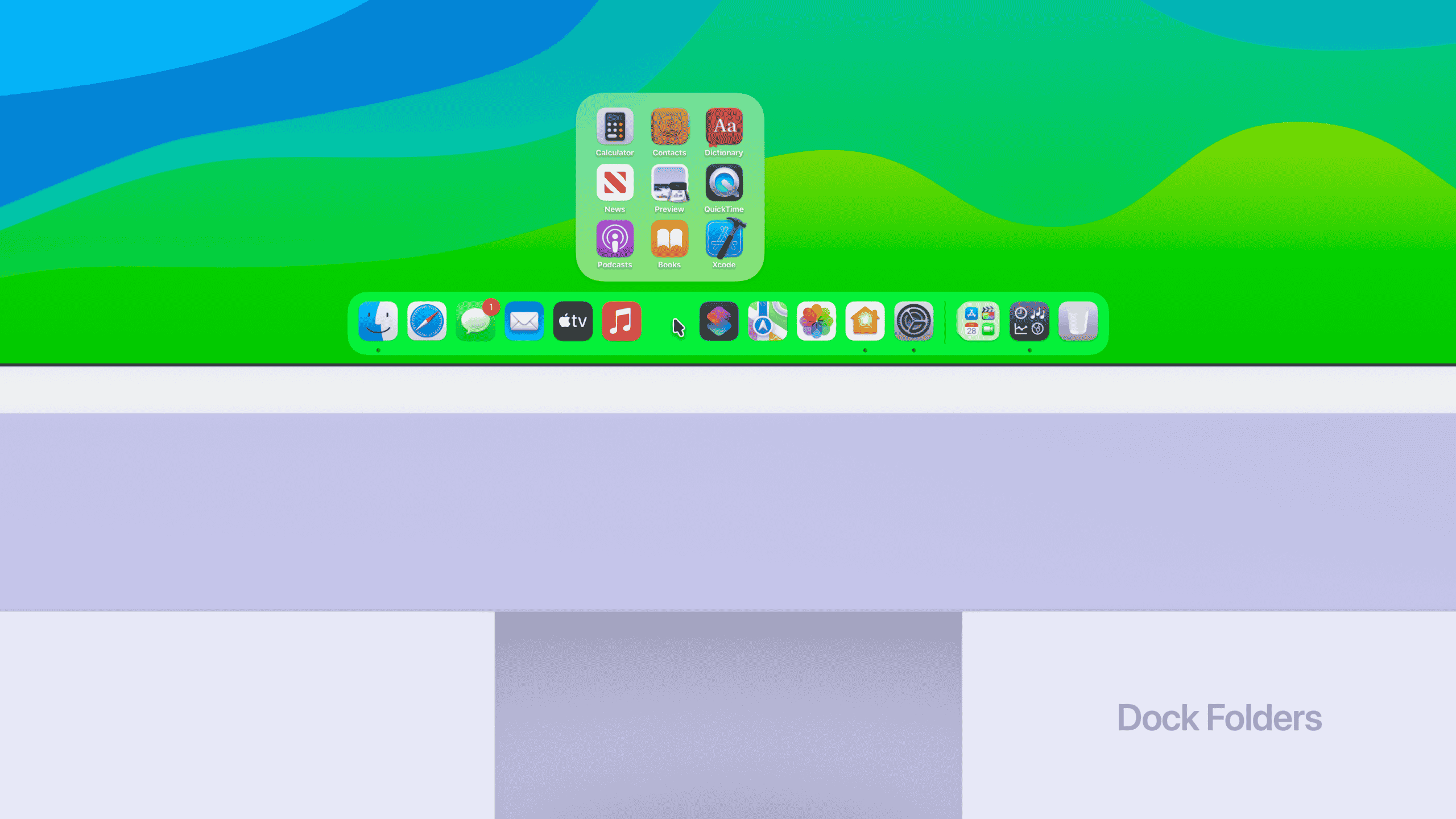
Cela devrait être aussi simple que de faire glisser une application dans le dock sur une autre pour créer un dossier. Lorsque vous cliquez pour ouvrir un dossier, il se développe et flotte au-dessus du quai.
Siri + Projecteur
Le design de Spotlight d’OS X Yosemite est resté pendant plusieurs années, et nous aimerions le voir recevoir un peu d’amour. Tout d’abord, le gros bouton de dictée qui se trouve à l’extrême droite de la fenêtre doit être transformé en bouton Siri. Cliquez dessus pour demander la commande à Siri plutôt que de simplement dicter une recherche.

Deuxièmement, ajoutez des suggestions Siri. J’avais l’habitude de détester les suggestions que Siri ferait surface pour moi, mais elles sont devenues incroyablement utiles car Siri est devenu plus intelligent.
Au cours de la dernière année, je les ai utilisés plus que jamais. Le widget de suggestions Siri a été le principal endroit où je les ai trouvés utiles. Et si cela était intégré dans la fenêtre de recherche Spotlight ? Cliquez simplement sur Commande + Espace pour trouver des automatisations utiles.
Scribble arrive sur Mac
Scribble a été une fonctionnalité très utile sur l’Apple Watch et l’iPad. Bien que cela puisse sembler être plus une nouveauté, nous pensons en fait que ce serait très utile en tant que fonctionnalité d’accessibilité dans macOS. Votre Mac peut suggérer des mots qu’il pense que vous tapez directement au-dessus du trackpad visualisé à l’écran.

Vous pourrez utiliser Scribble avec un trackpad tactile intégré sur un modèle MacBook moderne ou utiliser le Magic Trackpad 2 sur un Mac de bureau.
Les fonds d’écran de macOS Mammoth
Je suis sûr que certains d’entre vous veulent mettre la main sur le papier peint que nous avons conçu pour ce concept. Eh bien, j’ai de bonnes nouvelles pour vous. Nous en avons conçu toute une collection. Le design du papier peint est censé être une évolution naturelle du style de papier peint Big Sur et Monterey, mais adapté pour donner l’impression d’une montagne qui rencontre l’eau.

Il existe plusieurs variantes du fond d’écran macOS Mammoth, y compris une version en mode sombre et deux minimes. Il existe quatre autres combinaisons de couleurs qui vont bien avec les différents tons d’iMac. Vous pouvez trouver les fonds d’écran dans la galerie ci-dessous.